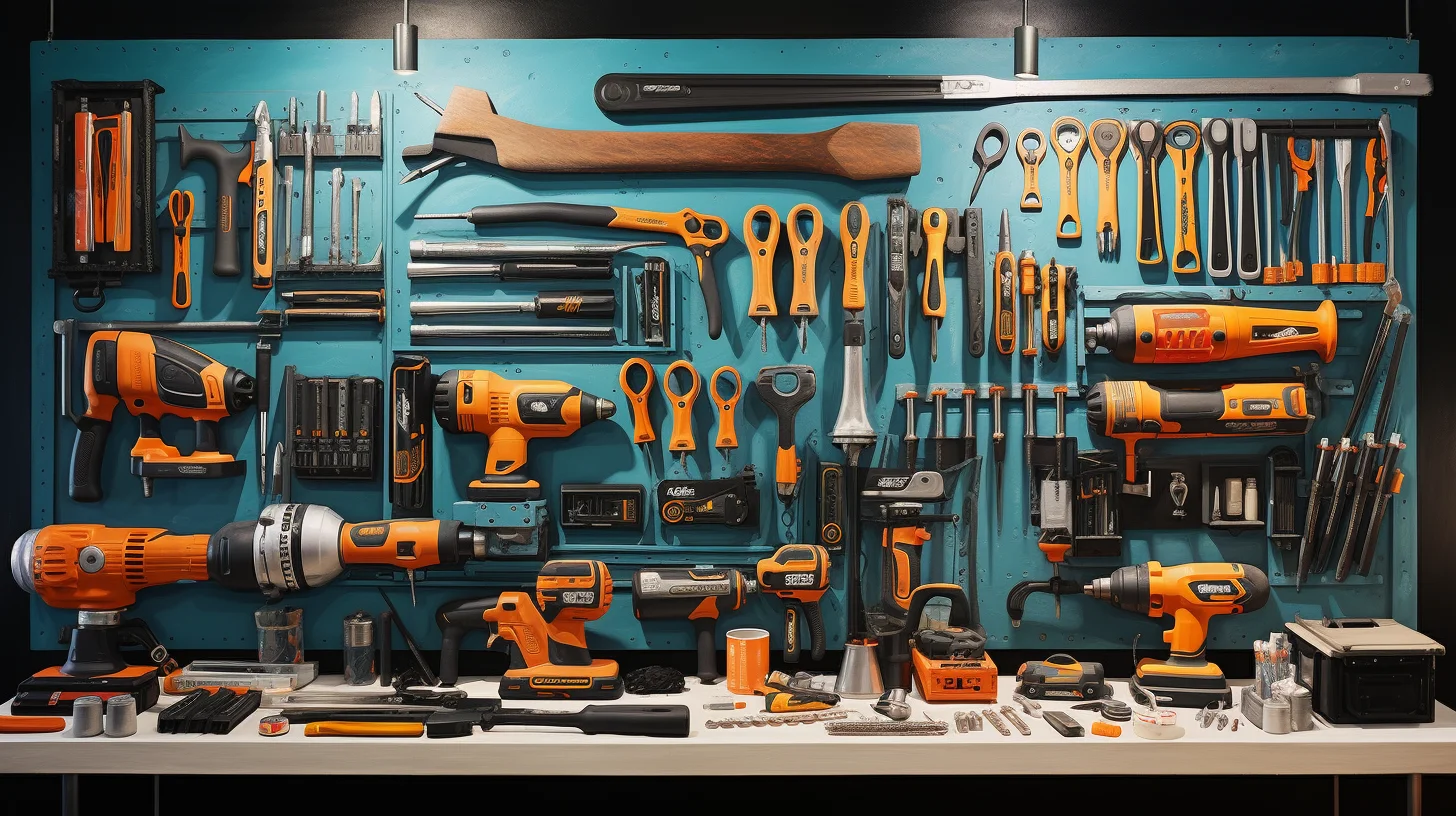Program udostępnia transakcje związana z obsługą obiektów (maszyn, urządzeń itp.) za które odpowiada dział utrzymania ruchu. Jest to szczególnie przydatne w zakładach przemysłowych, gdzie utrzymanie sprzętu w dobrej kondycji jest kluczowe dla efektywnego działania przedsiębiorstwa. Program pozwala na skuteczne monitorowanie i zarządzanie wszystkimi działaniami związanymi z utrzymaniem ruchu, co przekłada się na poprawę wydajności i minimalizację awarii. Warto zaznaczyć, że to narzędzie jest niezwykle pomocne w codziennej pracy utrzymania ruchu i przyczynia się do zwiększenia efektywności operacyjnej w zakładzie.
Po uruchomieniu pozycji menu KARTOTEKI / OBIEKTY w tabeli zostaje wyświetlony rejestr obiektów.
W rejestrze są dostępne funkcje: dopisania, edycji kartotek obiektów, wyświetlenia stanu liczników oraz dokumentów, podglądu, załączników i uwagi.
Dopisanie
Funkcja dopisania uruchamiana jest przez użycie polecenia DOPISZ.
W zakładce PRZEGLĄDY rejestrowane są dane dotyczące przeglądów danego obiektu.
Formatka dopisania składa się z pięciu zakładek:
- Dane ewidencyjne
- Pozostałe dane
- Przeglądy
- Notatki
- Załączniki
W zakładce DANE EWIDENCYJNE wprowadzamy:
- symbol obiektu,
- nazwę obiektu,
- obiekt nadrzędny – informacja wybierana z listy rozwijanej,
- typ – informacja wybierana z listy rozwijanej,
- grupę – informacja wybierana z listy rozwijanej,
- nr seryjny,
- lokalizację – informacja wybierana z listy rozwijanej,
- opis,
- rok produkcji – wprowadzamy datę w formacie rrrr-mm-dd lub wybieramy z kalendarza,
- datę zakupu – wprowadzamy datę w formacie rrrr-mm-dd lub wybieramy z kalendarza,
- datę uruchomienia – wprowadzamy datę w formacie rrrr-mm-dd lub wybieramy z kalendarza,
- gwarancję [m-c] – manualnie podajemy czas gwarancji nadany przez sprzedawcę
- max data eksploatacji – wprowadzamy datę w formacie rrrr-mm-dd lub wybieramy z kalendarza,
W zakładce POZOSTAŁE DANE uzupełniamy następujące dane:
- Producent – informacja wybierana z listy rozwijanej
- Dostawca – informacja wybierana z listy rozwijanej
- Serwis – informacja wybierana z listy rozwijanej
- Warunki bezpieczeństwa – poprzez wybór odpowiedniej opcji w formularzu
- Uwagi
- Nr ewidencyjny
- MPK
- Cena
- Waga [kg]
- Wysokość [cm]
- Szerokość [cm]
- Długość [cm]
- Zasilanie [z?]
- Przegląd co
- Okres przeglądu – w formularzu wybieramy jednostkę, która w odniesieniu do pola powyżej wymiarkuje okres, co który należy wykonać przegląd
- Zmiana stanu licznika / doba – przewidywana wartość zmiany licznika na dobę. Informacja wykorzystywana do ustalenia terminarza przeglądu.
- Ilość godzin pracy / doba – przewidywana liczba godzin pracy obiektu na dobę. Informacja wykorzystywana do ustalenia terminarza przeglądu.
- Kalendarz przeglądów – zaznaczenie pola wyboru uwzględniania dni wolne w ustaleniu terminarza przeglądów,
- Przegląd – czas przestoju [ godz.] – przewidywany czas przestoju podczas przeglądu
- Zatrzymanie produkcji – Informacja czy przegląd skutkuje zatrzymaniem produkcji
- Serwis zewnętrzny – informacja czy przeglądy obsługuje serwis zewnętrzny
- Ostatni przegląd – data – wprowadzamy datę w formacie rrrr-mm-dd lub wybieramy z kalendarza. Data wprowadzana przy rozpoczęciu pracy w programie. Pozwala ustalić ostatni przegląd obiektu.
- Ostatni przegląd – stan licznika. Stan licznika wprowadzany przy rozpoczęciu pracy w programie. Pozwala ustalić ostatni przegląd obiektu.
- Badanie UDT – w formularzu dokonujemy wyboru, czy maszyna przeszła badanie UDT
- Numer UDT – podajemy numer nadany przez przedstawiciela UDT
- Następny przegląd UDT – wprowadzamy datę w formacie rrrr-mm-dd lub wybieramy z kalendarza. Informacja kiedy należy wykonać kolejny przegląd UDT.
W zakładce ZAŁĄCZNIKI dodawane są dowolne załączniki do kartoteki obiektu.
Zakładka NOTATKI umożliwia wprowadzenie dowolnych informacji na temat danego obiektu. Funkcje dopisania załączników i uwag opisane zostały w rozdziale INFORMACJE OGÓLNE.
Edycja
Funkcja edycji kartoteki uruchamiana jest przez użycie polecenia EDYCJA. Lista rozwijana wyświetla dostęp do edycji danych ewidencyjnych, czynności, części i materiały eksploatacyjne, badań UDT.
Edycja uruchamiana jest dla zaznaczonego obiektu.
Pozycja menu DANE EWIDENCYJNE wyświetla formularz edycji taki sam jak przy poleceniu DOPISZ.
Polecenie CZYNNOŚCI wyświetla formularz dopisania czynności dla obiektu, które są przewidywane do wykonania przy danym typie zlecenia. Lista czynności danego typu jest przepisywana do zleceń (z).
Dopisanie MATERIAŁU EKSPLOATACYJNEGO:
- Symbol części – symbol wybierany z listy rozwijanej,
- Nazwa części – pole uzupełniane automatycznie po wybraniu symbolu materiału eksploatacyjnego,
- Ilość – określa liczbę potrzebnych materiałów eksploatacyjnych dla obiektu.
- Wybranie polecenia „Dopisz”
- Automatyczne zapisanie MATERIAŁU EKSPLOATACYJNEGO w tabeli Materiały eksploatacyjne dla obiektu
Materiał eksploatacyjny można usunąć przez zaznaczenie wybranego wiersza w tabeli i uruchomienie polecenia USUŃ CZYNNOŚĆ w pasku poleceń.
Polecenie ZAMKNIJ zamyka formularz dopisana materiałów dla obiektu.
Polecenie BADANIE UDT wyświetla formularz dopisania badania UDT przeprowadzanego na wybranym obiekcie.
Dopisanie BADANIA UDT :
- Data – wprowadzamy datę w formacie rrrr-mm-dd lub wybieramy z kalendarza. Informuje o dacie ostatniego badania UDT.
- Rodzaj badania – z listy rozwijanej wybieramy rodzaj badania, które wybrany obiekt przechodzi – doraźne, okresowe, pełne, odbiorcze, uproszczone.
- Opis – pole zawiera dowolne informacje na temat badania UDT.
- Pole wyboru „zmień termin w kartotece obiektu” –
- Automatyczne zapisanie badania UDT w tabeli Badania UDT dla wybranego obiektu
- Termin kolejnego badania – wprowadzamy datę w formacie rrrr-mm-dd lub wybieramy z kalendarza. Informuje o terminie kolejnego badania UDT.
Badanie UDT można usunąć przez zaznaczenie wybranego wiersza w tabeli i uruchomienie polecenia USUŃ BADANIE w pasku poleceń.
Polecenie ZAMKNIJ zamyka formularz dopisana części dla obiektu.
Podgląd
Funkcja podglądu kartoteki uruchamiana jest przez użycie polecenia PODGLĄD. Podgląd uruchamiany jest dla zaznaczonego obiektu.
Po uruchomieniu polecenia PODGLĄD uzyskaliśmy wgląd do 8 zakładek : Dane ewidencyjne, Pozostałe dane, Przegląd, Czynności, Części i materiały, Badania UDT, Uwagi, Załączniki.
Funkcja podglądu nie pozwala dopisywać ani edytować danych.
Dokumenty
Funkcja podglądu dokumentów kartoteki uruchamiana jest przez użycie polecenia DOKMUENTY. Podgląd uruchamiany jest dla zaznaczonego obiektu.
Po uruchomieniu polecenia DOKUMENTY uzyskaliśmy wgląd do wszystkich dokumentów wprowadzonych dla danego obiektu.
Jest to podgląd wprowadzonych dokumentów bez możliwości dopisania i edycji.
W rejestrze są dostępne funkcje: dopisania, podglądu, edycji kartotek pracowników, edycja i podgląd specjalizacji i certyfikatów pracowników, załączniki i uwagi.
Powiązane wpisy:
- Dokumenty systemu CMMS
Program CMMS.net pozwala rejestrować szereg danych o charakterze dokumentów, zapisy i obsługa realizowane są z wykorzystaniem specjalnych transakcji które pozwalają na zapis informacji o zdarzeniach.... - Awarie
Studio CMMS.net udostępnia transakcję do obsługi zgłoszeń awarii. Dokumenty zgłoszenia awarii oznaczone są typem ZAW. Formularz dopisania wyświetlany jest przez potwierdzenie polecenia DOPISZ.... - Naprawy
Program CMMS.net pozwala rejestrować szereg danych o charakterze dokumentów, zapisy i obsługa realizowane są z wykorzystaniem specjalnych transakcji które pozwalają na zapis informacji o zdarzeniach.... - Przeglądy maszyn
Program TCS.net jest doskonałym narzędziem do zarządzania przeglądami okresowymi narzędzi, maszyn i urządzeń w przedsiębiorstwie. Dzięki niemu można skutecznie planować, monitorować i dokumentować przeglądy, zapewniając...